Erros no carregamento, falha no áudio e vídeo ou mesmo instabilidades não são comuns mas, eventualmente podem ocorrer e por diversos motivos como por exemplo um fone mal conectado ou uma nova versão de navegador.
Como posso verificar e corrigir o meu problema?
Algumas correções precisam ser ajustadas pelo nosso time de tecnologia e para que isso seja feito é preciso que o profissional realize duas tarefas.
1- Registrar o ocorrido por prints de tela ou vídeos curtos (nesse caso é importante que a imagem ou vídeo tenha boa qualidade e principalmente que a tela toda esteja visível).
2 - Enviar um e-mail para o nosso time de suporte informando o que houve de forma detalhada, também vale informar as especificações de uso da plataforma, como por exemplo, site ou app, tipo de navegador e sistema operacional.
Que tipo de informação preciso colocar nos prints ou vídeo?
Dentro da vídeo chamada:
2.1 - clique sobre o botão no canto superior esquerdo da tela no ícone em formato de barras, nele terá os dados de conexão, são esses dados que precisam ficar registrados.
Obs: Se esse ícone não aparecer para você, na barra inferior, aperte o botão em forma de quadrado e depois selecione a opção das configurações, em “mais” você poderá voltar a visualização dos dados de conexão.
Fora da vídeo chamada:
2.2 - No campo de pesquisa do seu sistema operacional, em informações do sistema, no canto superior esquerdo, selecione a opção “arquivo” e “salvar”. Após isso basta anexar o arquivo no e-mail.
E para te ajudar de forma imediata, aqui vão algumas dicas que podem te ajudar a resolver ou minimizar esses problemas até que o nosso time verifique, ok?
- Verifique se o seu computador/notebook possui alguma atualização pendente, caso tenha, faça a atualização, pois algumas funcionalidades podem ser interrompidas ou abrir de forma defeituosa por falta de atualização.
- Faça a limpeza completa do seu histórico de navegação, incluindo cache e cookies. Fazer essa limpeza permite que o navegador elimine qualquer configuração oriunda de outro site e que possa fazer o bloqueio da vídeo chamada.
- Por último, acesse as extensões de seu navegador e desabilite os bloqueadores de notificações (a/d block) ou qualquer extensão de antivírus, isso é necessário porque esse tipo de aplicativo pode impedir o funcionamento correto da plataforma.
Obs: Ao fazer a limpeza do histórico de navegação por completo será preciso logar novamente na sua conta, ao fazer isso lembre-se de aceitar os cookies do Zenoffice, esse tipo de aceite é importante para que a ferramenta possa funcionar adequadamente, está bem?
Caso tenha dúvidas, entre em contato com o suporte via chat no Zenoffice. Antes verifique se a sua dúvida está AQUI
Lembrando que nosso horário de atendimento é de Seg. a Sex. das 9H00 às 18H00 (exceto feriados).